En este pequeño manual, veremos algunos de los elementos que los padres pueden visualizar sobre el desarrollo del aprendizaje de sus hijos/as en las plataformas digitales de formación.
Lo primero que debemos hacer es acceder al sitio web de Moodle Centros.
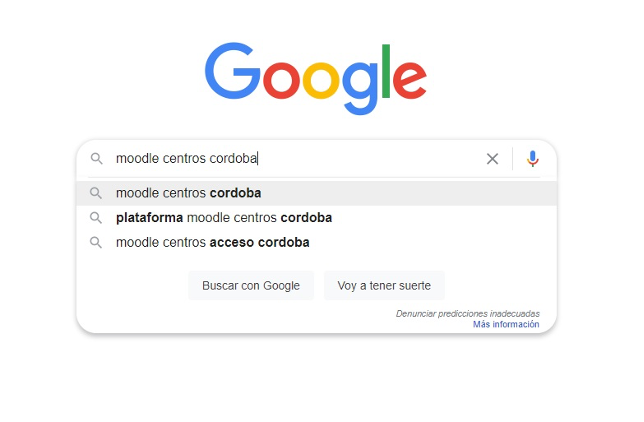
La credenciales de acceso a la plataforma, las puede encontrar dentro de la aplicación móvil IPasen en el menú comunicaciones.
Una vez iniciada la sesión, entrará en la página principal de la plataforma.
Podrá ver el listado de cursos en los que su hij@ está matriculado.
Una vez seleccionado un curso, accedemos a la página principal del mismo:
Dentro del bloque “General”, puede ver el enlace a la sala de videoconferencia, a través del cual el profesor de la materia impartirá las clases no presenciales y resolverá las dudas de sesiones anteriores.
Además, podrá encontrar información aclaratoria sobre cada uno de los temas tratados en clase.
En la parte superior izquierda, puede encontrar el enlace a la “Actividad Reciente”, donde puede ver las últimas tareas solicitadas a su hij@.
Podemos Filtrar para que nos muestre las actividades realizadas por sus hij@s desde una fecha concreta.
En el ejemplo de la imagen, puede ver como para el tema 0 realizaron un cuestionario para su evaluación y sobre el tema 1 han entregado dos tareas relativas al contenido impartido.
Para cada tarea entregada puede pinchar en ella y ver el detalle de la corrección:
Marcado en amarillo puede encontrar dos aspectos importantes, por un lado la nota asignada a esta tarea por parte del profesor y por otro lado, el comentario del profesor al realizar la corrección donde le indica lo que ha faltado o estaba erróneo.
En caso de un cuestionario, la información que puede ver es:
Volviendo a la vista general del curso:
Y marcando el elemento “calificaciones”, veremos el resumen de todas las calificaciones obtenidas por su hij@ en este curso concreto (Asignatura).
Por último si desde la pantalla principal de Moodle Centros:
Nos dirigimos hacia la esquina superior izquierda y marcamos Calendario, accederemos a ver todas las tareas entregadas y pendientes en formato calendario.
AUTOR
Leonardo Cano Ocaña
LICENCIA
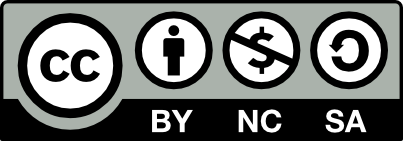
También podría interesarte
Entradas Recientes
El Centro

más de 60 años creando futuro
Instituto de ESO, Bachillerato y Ciclos Formativos de Grado Medio y Superior. Ubicado en Cabra, Córdoba. IES Felipe Solis Villechenous. Junta de Andalucía.
Leer más

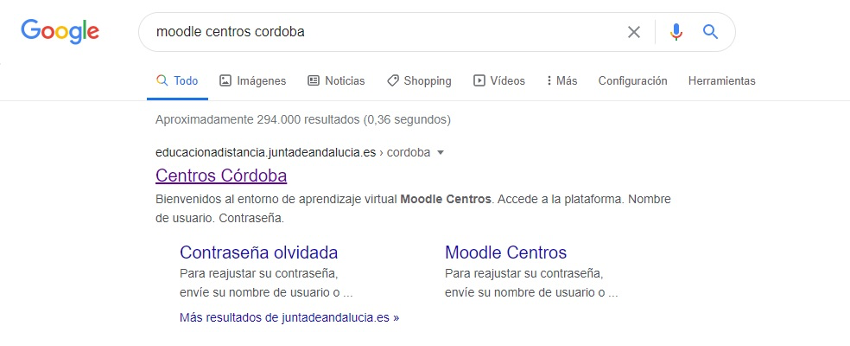
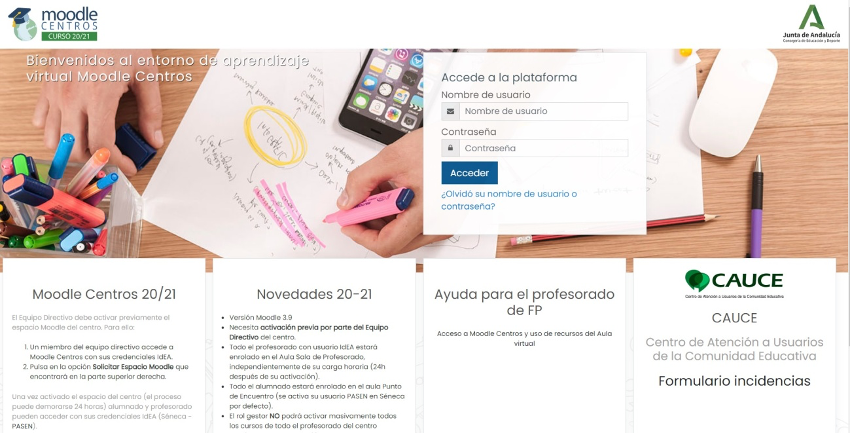
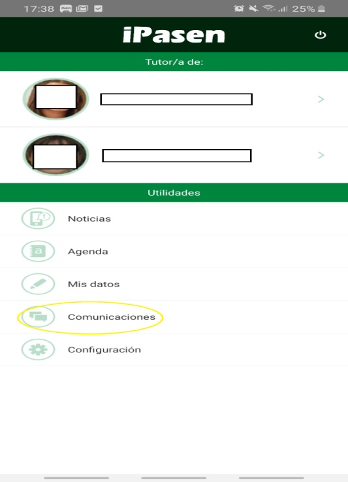
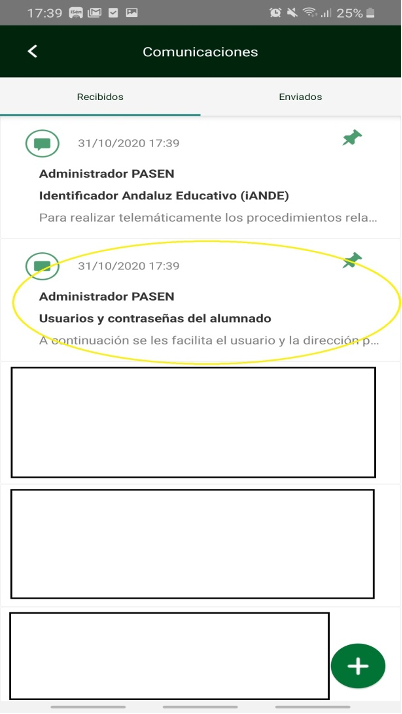
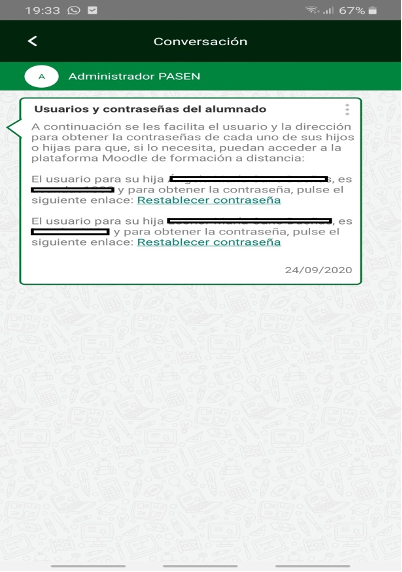
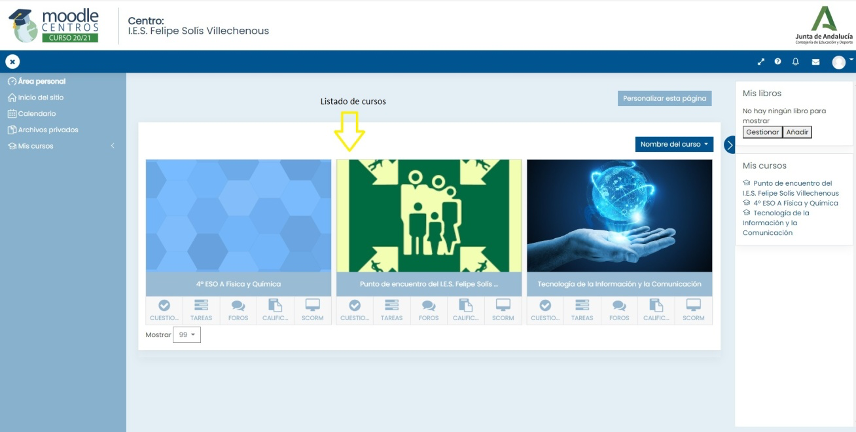
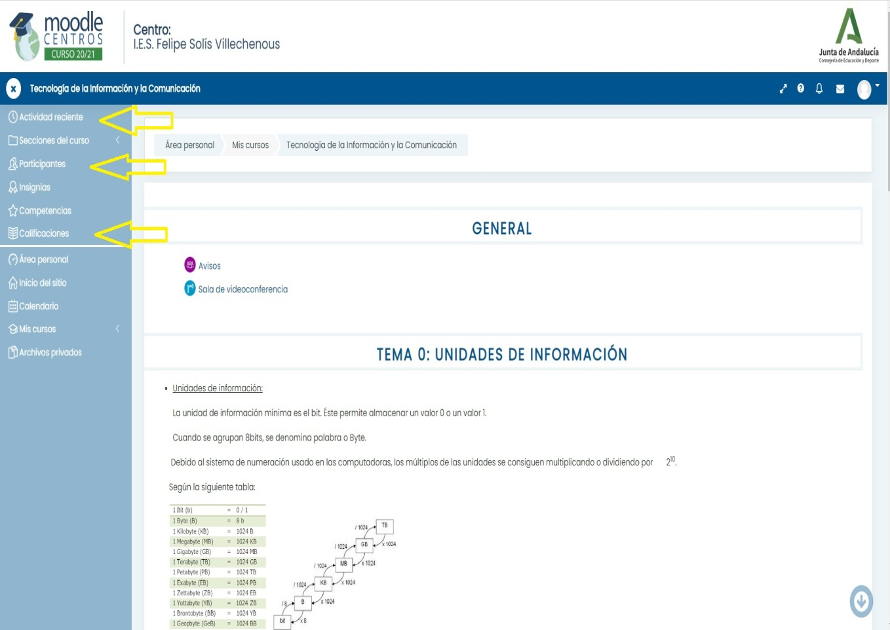
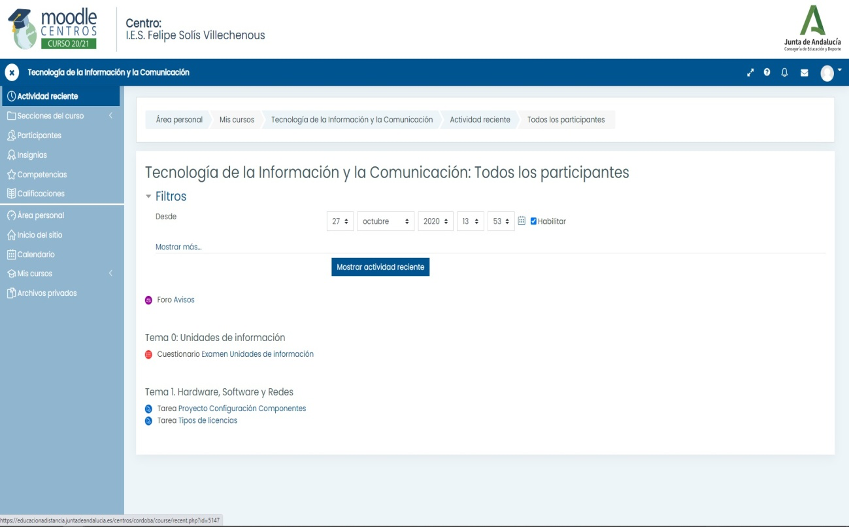
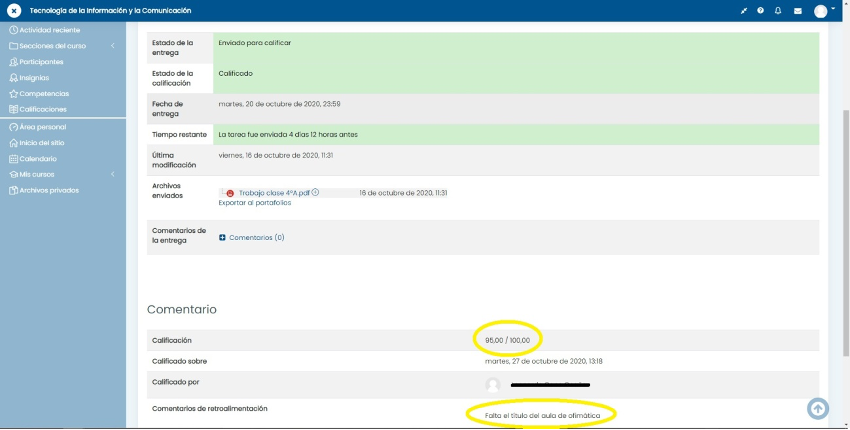

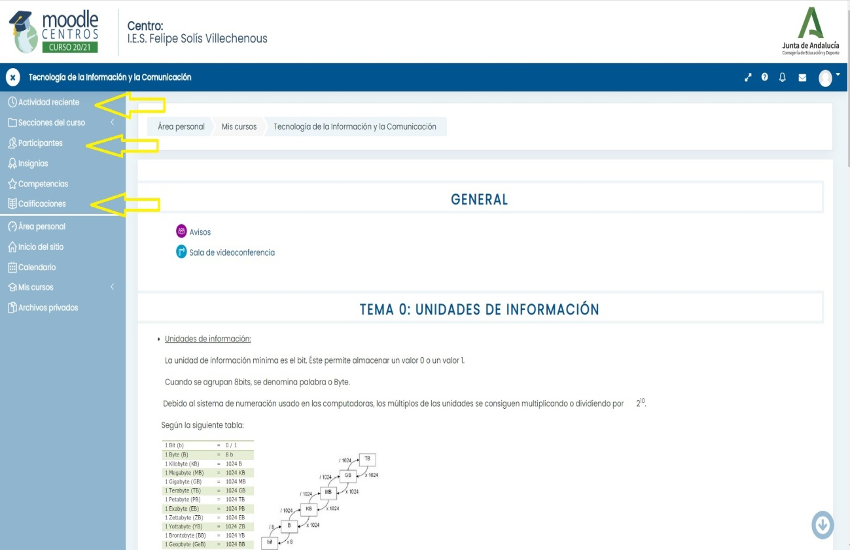
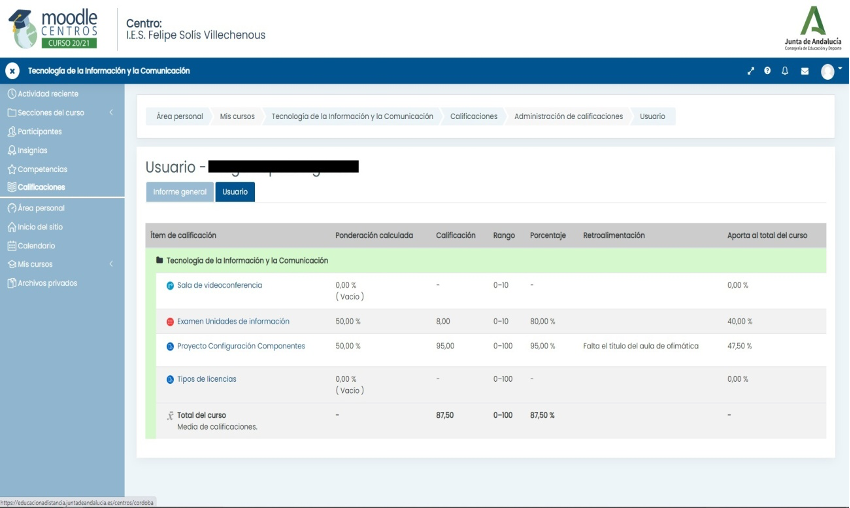






Social Media